neues Angebot erstellen
Um ein neues Angebot zu erstellen klickt man auf Angebot erstellen
Im Feld darüber kann man die Nummer von einem bereits bestehenden Angebot einfügen, um dieses zu kopieren
| Feldname | Funktion | |
|---|---|---|
| Datum | Datum des Angebots | |
| Kunde | hier kann man den Kunden auswählen, für den das Angebot erstellt wird | |
| Betreff | Betreff des Angebots | |
| Betreff, weitere Textzeilen | ||
| Zahlungsmethode | hier kann die Zahlungsmethode ausgewählt werden (z.B. Überweisung, Barzahlung) | |
| Steuervermerk | hier kann der Steuervermerk ausgewählt werden | |
| Sprache | hier kann die Sprache des Angebots ausgewählt werden |
Im nächsten Schritt können nun bereits angelegte Artikel dem Angebot hinzugefügt werden
Es können auch einfach manuell Artikel dem Angebot hinzugefügt werden
Hier gibt mein einfach im Feld den gewünschten Namen der Position ein und klickt danach wieder auf Position hinzufügen
Dies macht man nun mit allen Artikeln die man dem Angebot hinzufügen möchte
Klickt man auf B kann man die angelegte Position nochmal bearbeiten, klickt man auf X kann man die Position wieder löschen
Klickt man rechts im Schirm auf Angebotnr.: erhält man eine Vorschau zu dem Angebot
Klickt man auf Bestellnr.: erhält man eine Vorschau zu der Bestellung
Hier wird gleich ein Feld eingefügt, wo der Kunde unterschreiben kann, um das Angebot gleich zu bestellen
Im Bereich "Positionen" kann man in der Spalte Pos. Unterpositionen vergeben
Durch einen Doppelklick auf das jeweilige Feld wird eine Unterposition vergeben
UP = Unterposition
Wenn man nun das Angebot/die Bestellung nochmal einsieht, sieht man nun das Unterpositonen erstellt wurden und der Betrag nochmal separat zusammen gerechnet und aufgelistet wird
Wenn man die Unterpositionen wieder entfernen möchte, klickt man einfach nochmal mit Doppelklick auf die Felder




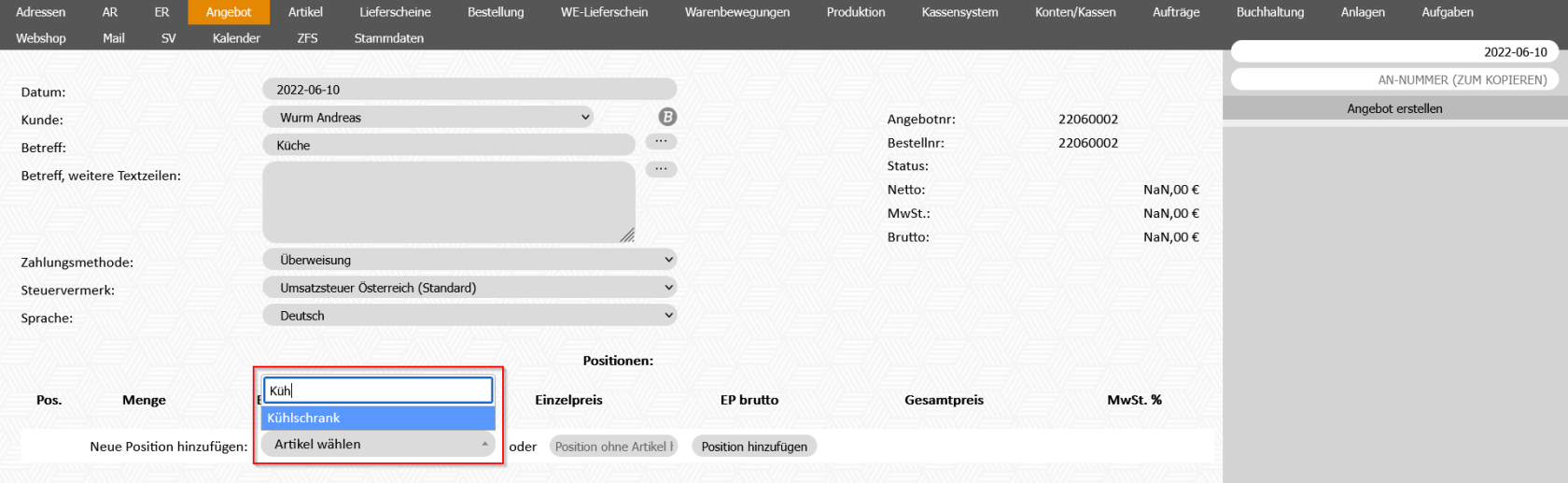
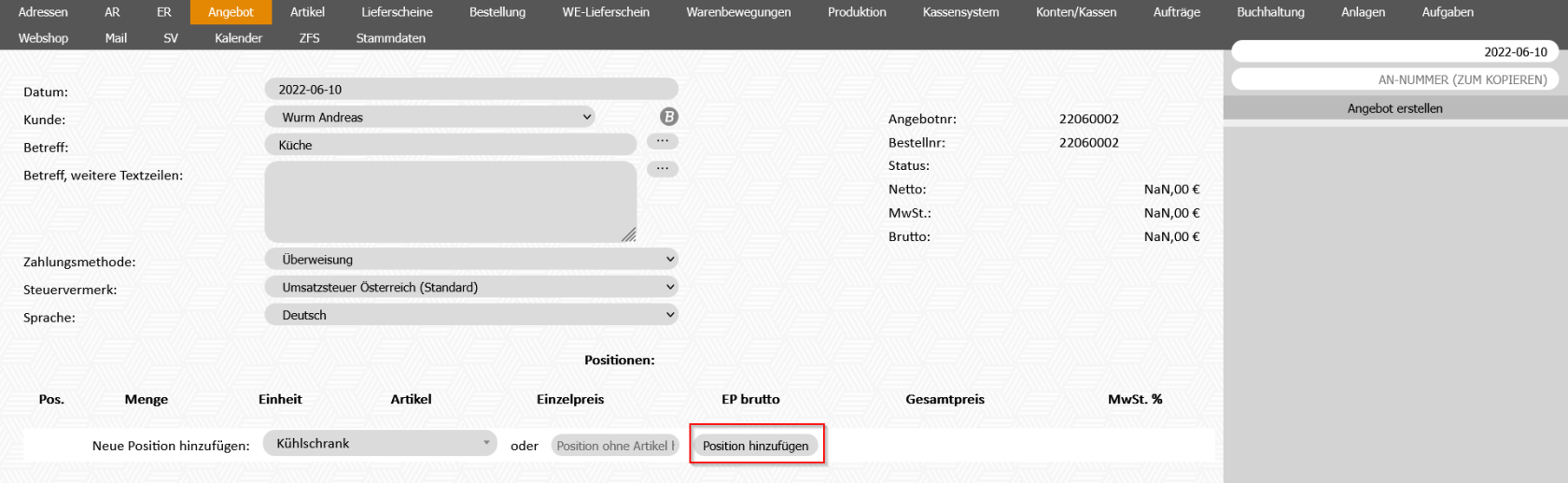
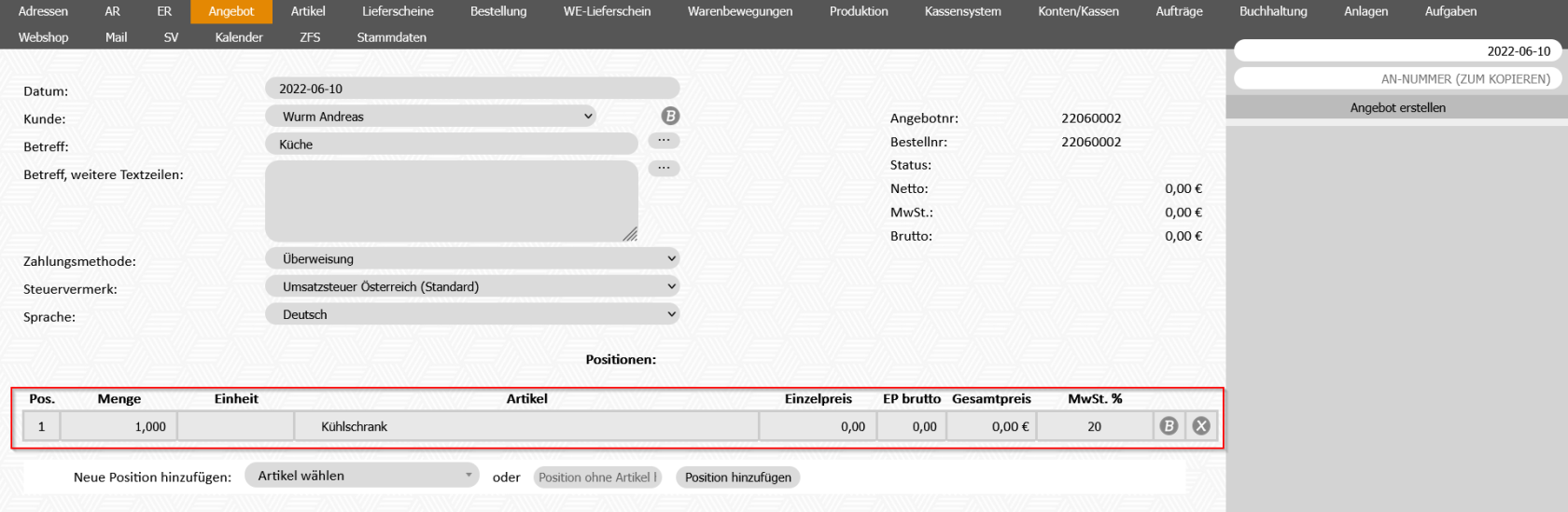
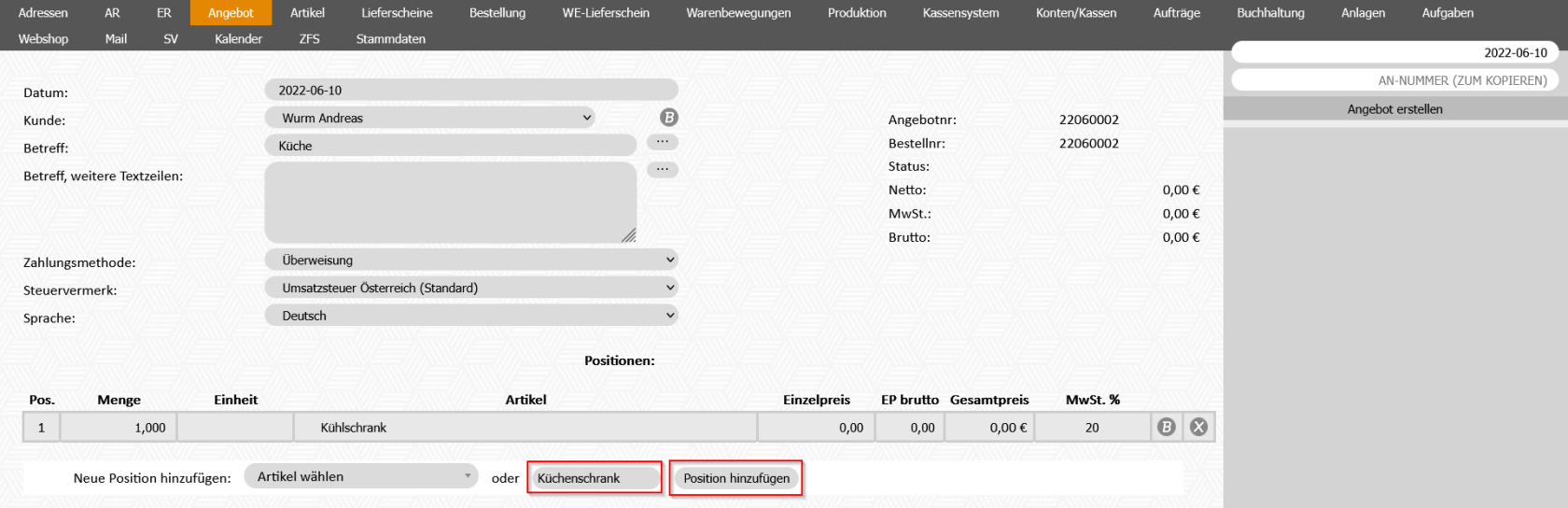
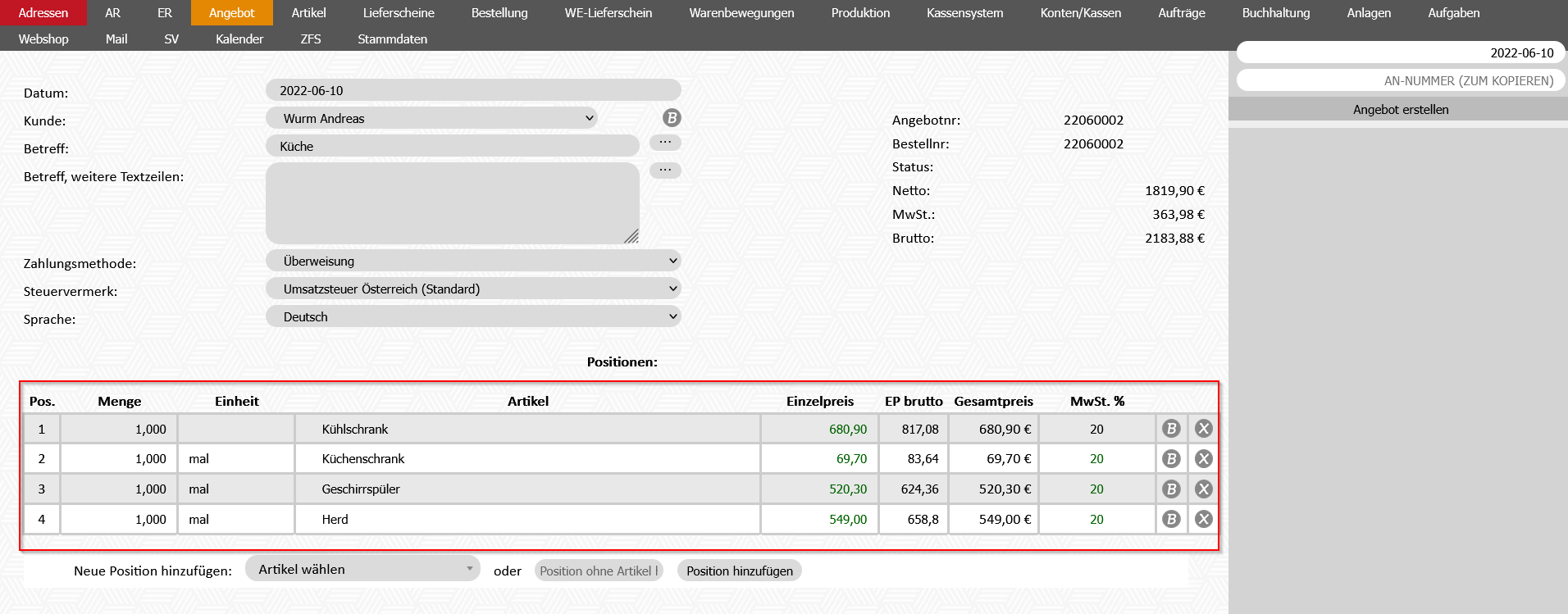
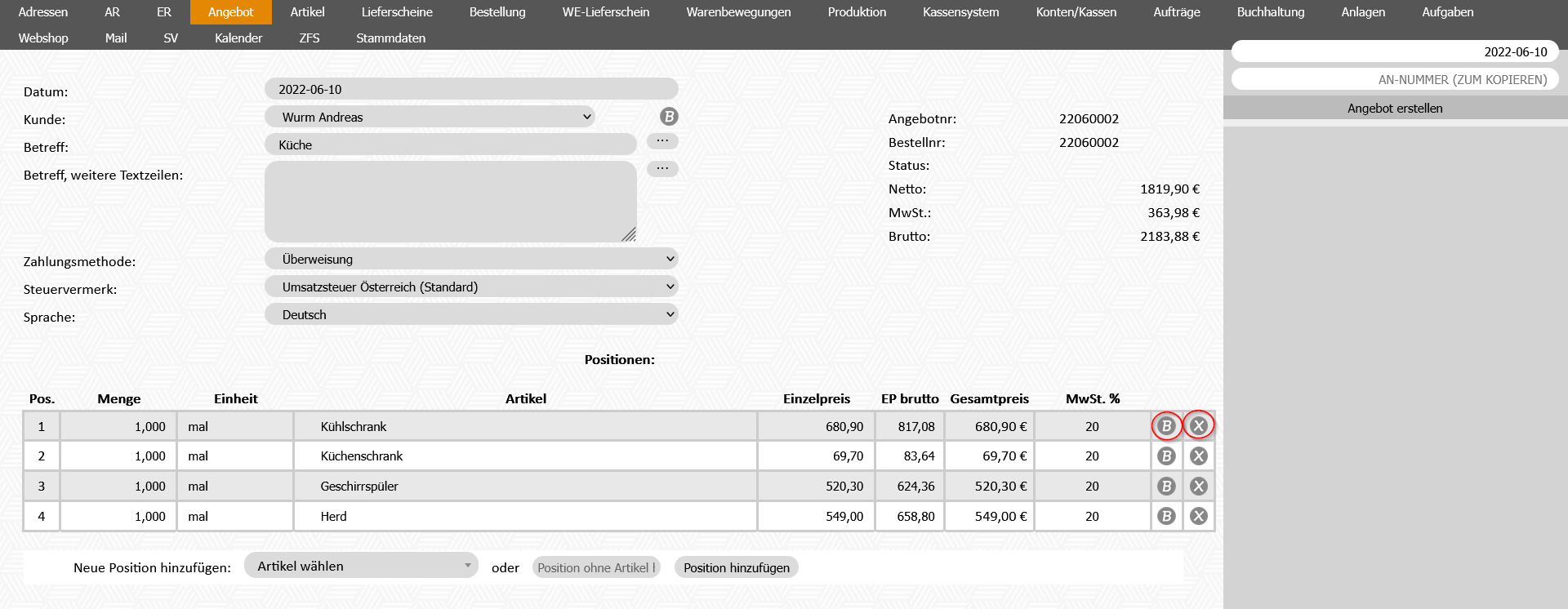
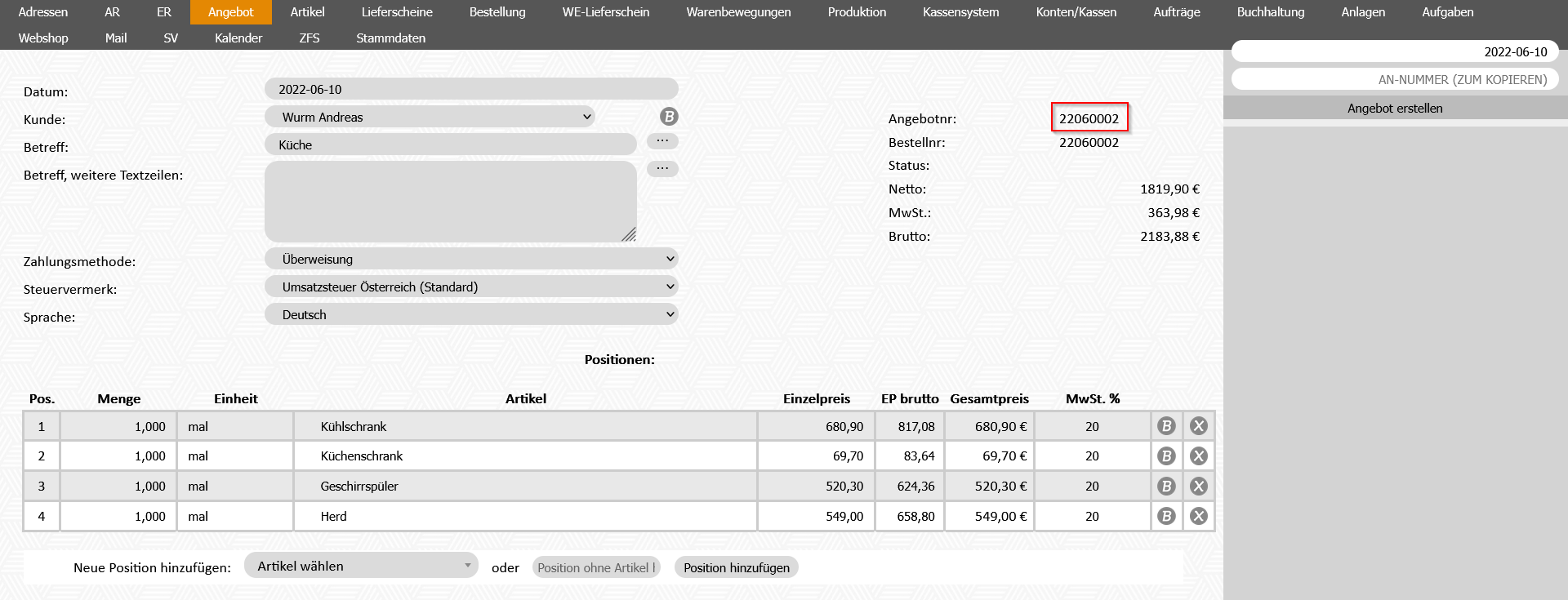
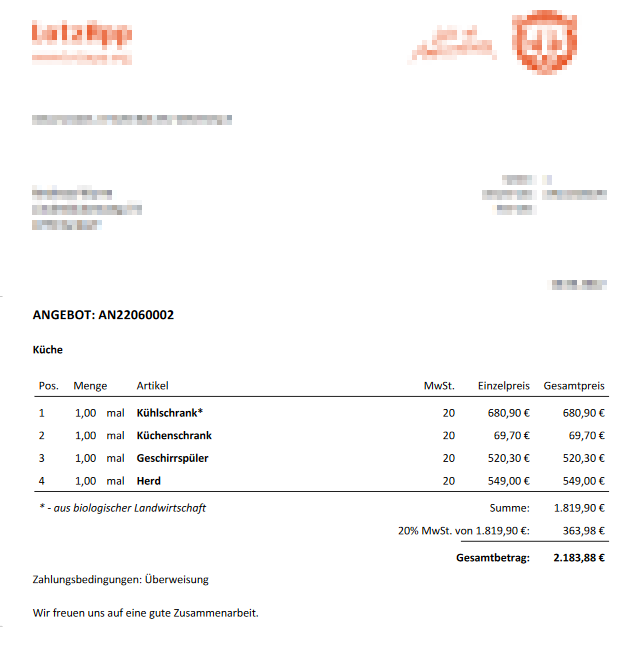
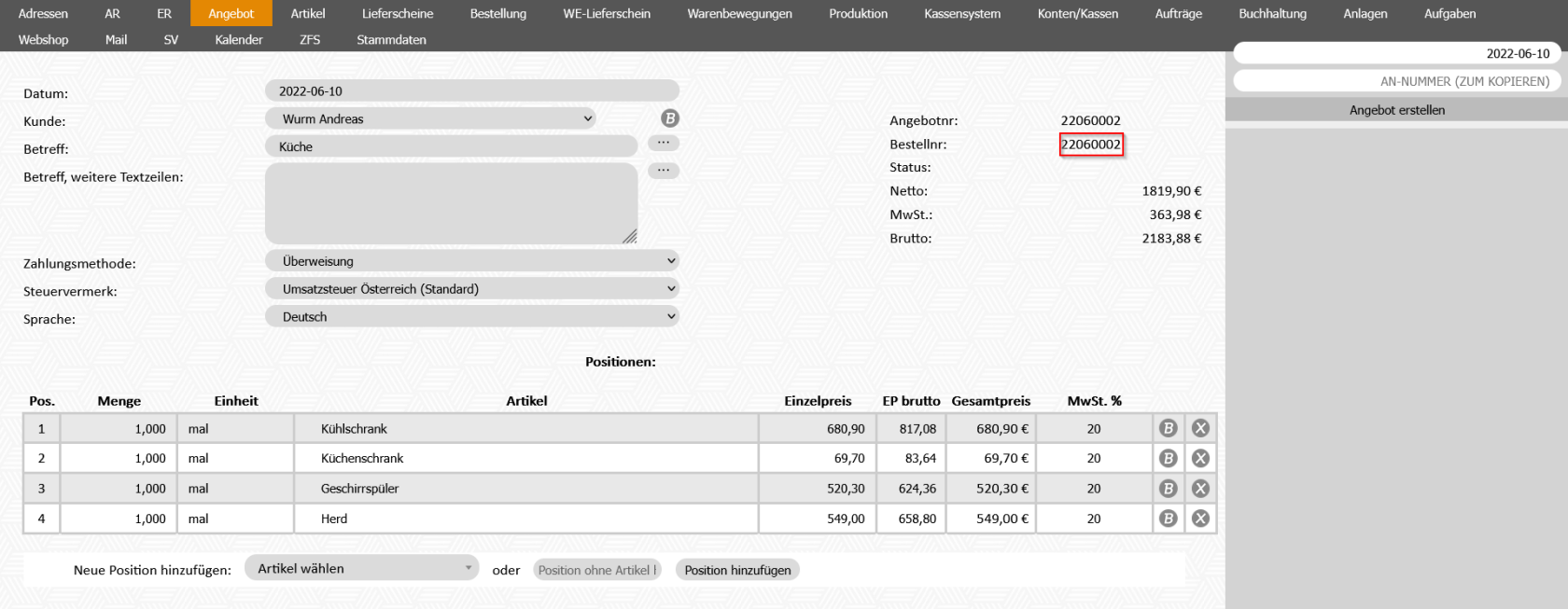
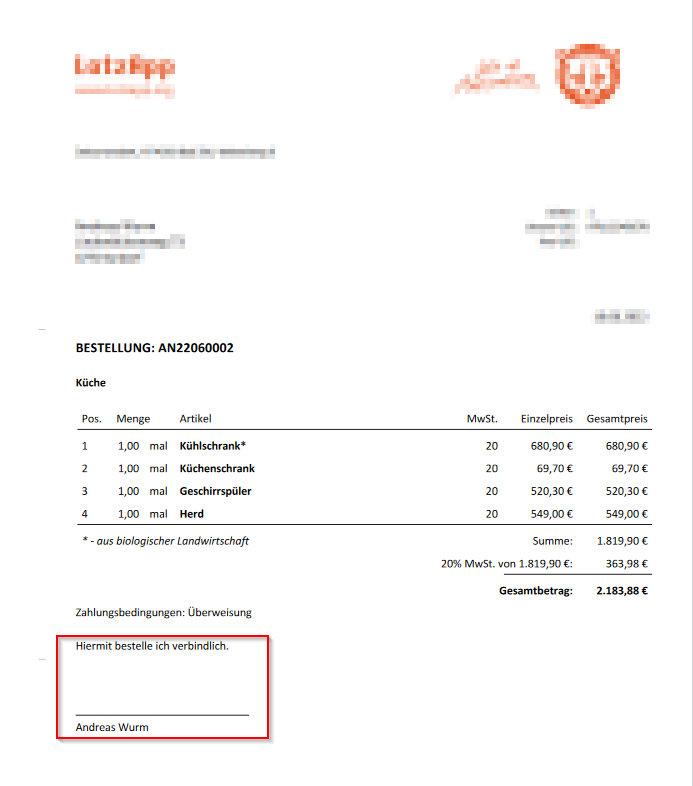
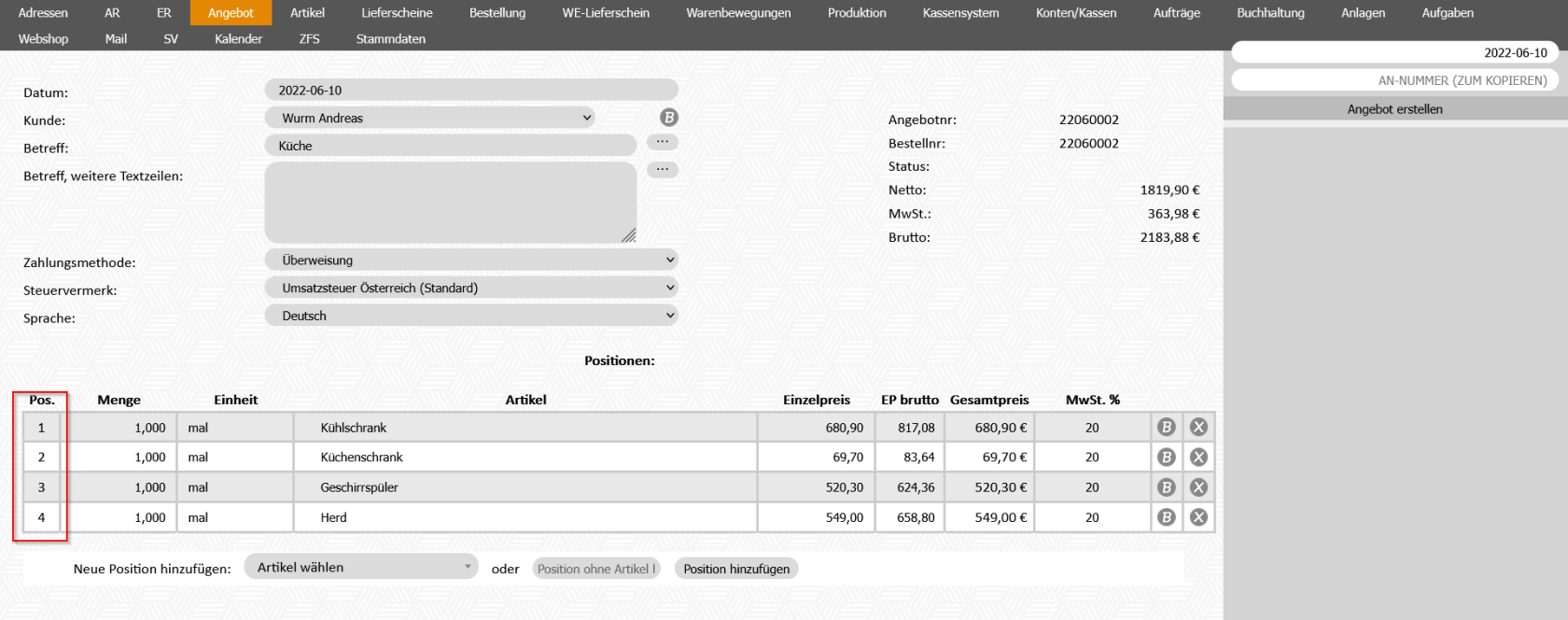
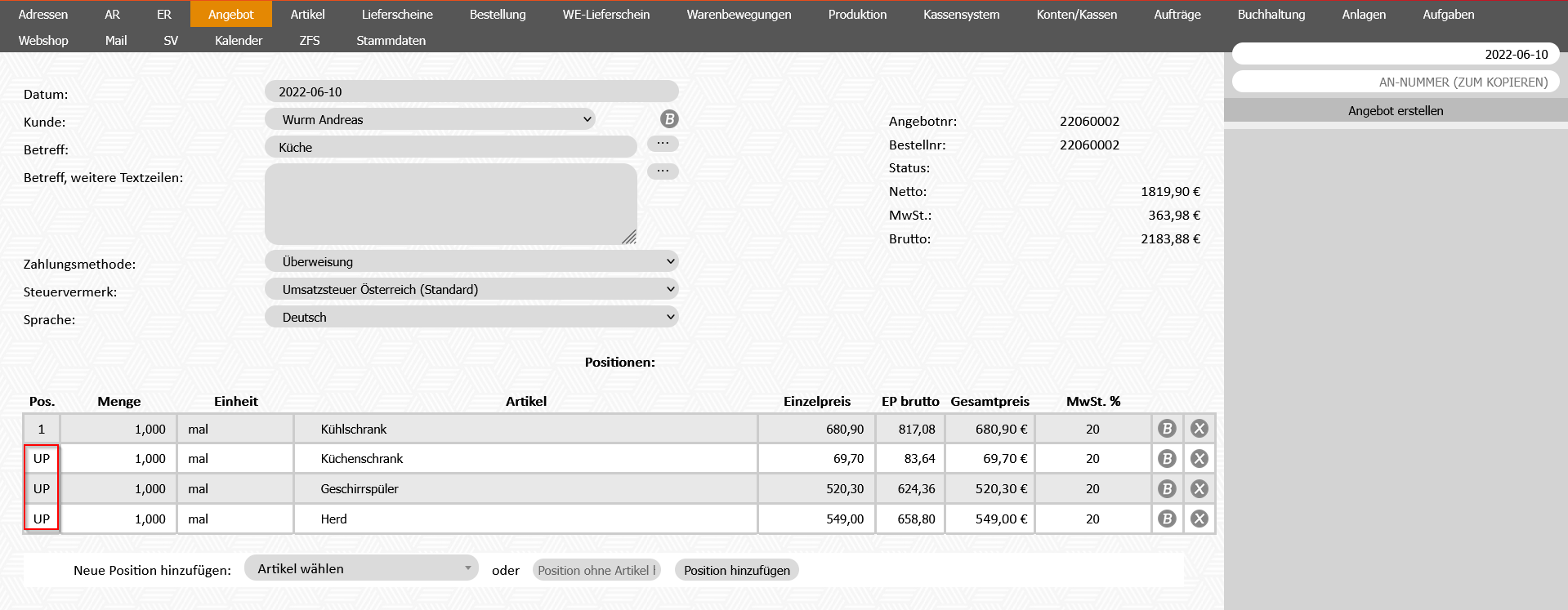
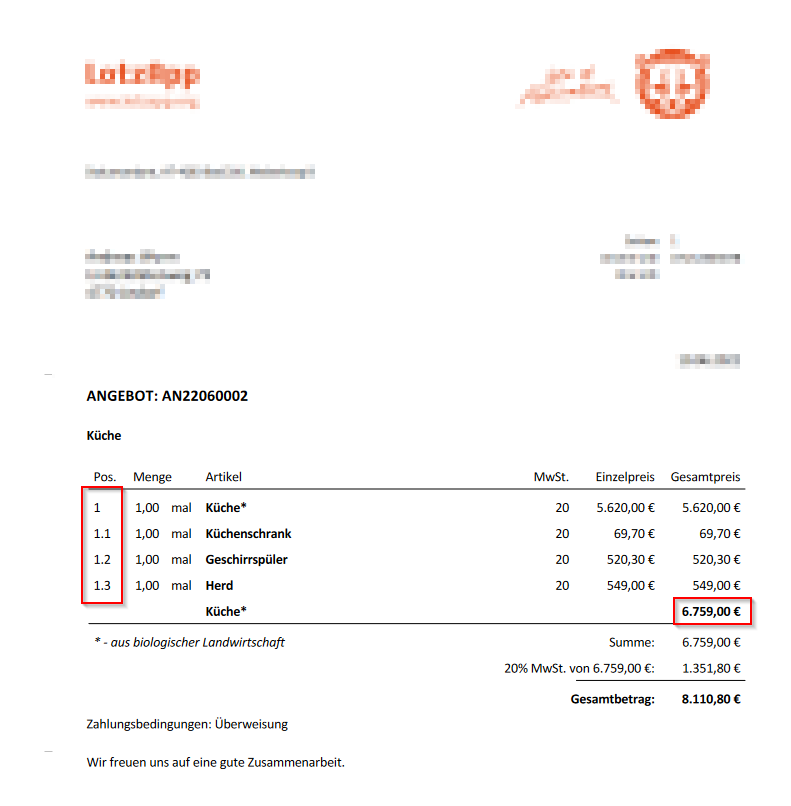
No Comments